
安卓系统怎么设置长图,安卓系统设置长图生成方法详解
时间:2025-03-23 来源:网络 人气:
你有没有想过,手机里的长图是怎么来的呢?是不是每次看到那些信息量满满的长图,都羡慕得不行?别急,今天就来教你怎么在安卓手机上轻松设置长图,让你的手机截图技能也up up up!
一、长图,原来可以这样玩
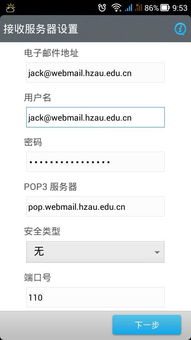
你知道吗,长图不仅能让你一次性保存超多信息,还能让你的分享更加酷炫。想象你用长图记录了一场精彩的旅行,或者保存了一篇超长的攻略,是不是瞬间觉得自己的手机更有范儿了?
二、安卓手机设置长图的几种方法
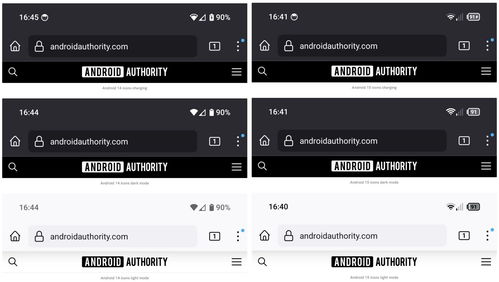
别急,下面我就来给你详细介绍安卓手机上设置长图的几种方法,保证你一看就会!
1. 指关节截屏
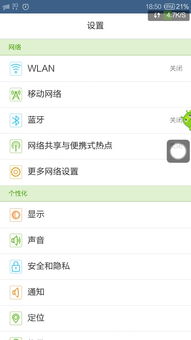
这个方法超级简单,首先你得确保你的手机支持指关节截屏功能。以华为nova 9 Pro为例,操作步骤如下:
- 进入手机设置,找到“辅助功能”。
- 点击“快捷启动及手势”,然后点击“截屏”。
- 打开“指关节截屏”的开关。
- 在屏幕上用指关节敲击屏幕并画个S形,就可以开始滚动截屏了。
2. 三指长按截屏
OPPO手机的用户有福了,这个方法简直是为你们量身定制的!
- 进入手机设置,找到“便捷工具”。
- 点击“截屏”选项。
- 开启“三指长按截屏”功能。
- 在需要长截屏的页面,三指长按并拖出屏幕外,长截图就开始啦!
3. 超级截屏
vivo手机的用户也有专属的长截图方法,那就是“超级截屏”。
- 从手机屏幕底部下拉,打开控制中心。
- 点击“超级截屏”。
- 选择“长截屏”,等待自动滚动截屏。
- 点击截屏区域,就可以停止滚动截屏了。
三、长截图的注意事项
虽然设置长截图的方法很简单,但也有一些注意事项需要你留意:
- 确保你的手机支持长截图功能。
- 在滚动截屏时,操作要连贯,否则可能会截断。
- 如果你的手机不支持长截图,可以考虑使用第三方应用来实现。
四、长截图的编辑与分享
截完长图后,你还可以对它进行编辑和分享。以下是一些常用的编辑和分享方法:
- 使用手机自带的编辑工具,比如裁剪、旋转、添加文字等。
- 使用第三方编辑应用,比如美图秀秀、醒图等,进行更丰富的编辑。
- 将长截图分享到社交平台、邮件、微信等,与朋友和家人一起分享你的精彩瞬间。
五、
怎么样,现在你学会在安卓手机上设置长图了吗?是不是觉得长截图原来这么好玩?赶紧试试吧,让你的手机截图技能也up up up,成为朋友圈里的截图达人!
相关推荐
教程资讯
教程资讯排行













